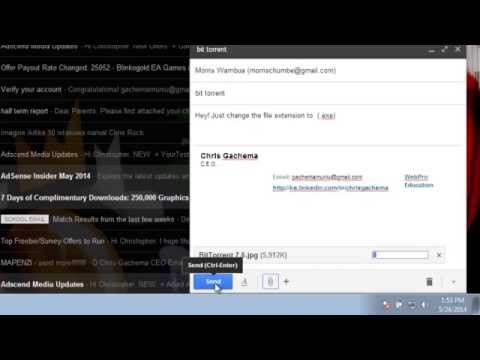Puteți conserva durata de viață a bateriei pe iPod Touch utilizând tehnici simple, cum ar fi scăderea luminozității și blocarea ecranului atunci când nu este utilizat, sau puteți dezactiva oricare dintre sau toate opțiunile software pentru descărcarea bateriei. Durata de viață a bateriei iPod Touch variază foarte mult în funcție de ceea ce este folosit, cu o durată de viață a bateriei numai de muzică de până la 40 de ore. Cu toate acestea, dacă utilizați iPod Touch în mișcare, durata de viață a bateriei va fi probabil redusă semnificativ din cauza utilizării implicite a aplicației și a actualizării datelor.
Pași
Metoda 1 din 9: Utilizarea tehnicilor generale

Pasul 1. Încărcați iPod Touch ori de câte ori aveți ocazia
Dacă iPod touch-ul dvs. este sub 50% încărcat, este bine să îl introduceți pe încărcător timp de douăzeci până la treizeci de minute. Dacă faceți acest lucru pe tot parcursul zilei, vă veți asigura că bateria rămâne încărcată fără a vă afecta bateria.

Pasul 2. Evitați să lăsați bateria să se scufunde la zero la sută
Deși acest lucru se va întâmpla ocazional, lăsând bateria să moară complet sau lăsând-o oprită pentru perioade îndelungate de timp (de exemplu, o zi sau mai mult) poate dăuna bateriei, determinând o încărcare mai mică în utilizările ulterioare.

Pasul 3. Încărcați bateria la 100% o dată pe lună
Acest lucru va recalibra memoria bateriei sistemului dvs., ceea ce vă asigură că bateria dvs. va reține încărcarea completă mai mult timp.
În timp ce încărcarea bateriei cu 100% mai mult decât o dată pe lună nu o va deteriora, ar trebui să evitați încărcarea obișnuită completă

Pasul 4. Închideți orice aplicații neutilizate
De îndată ce terminați cu o aplicație, ar trebui să o închideți întotdeauna pentru a reduce puterea de procesare și, în mod similar, utilizarea bateriei.

Pasul 5. Blocați ecranul când nu utilizați iPod-ul
Dacă lăsați ecranul pornit pentru orice perioadă de timp, vă descărcați rapid bateria, astfel încât blocarea iPod-ului ori de câte ori nu îl utilizați va economisi durata de viață a bateriei.

Pasul 6. Abțineți-vă de la jocuri sau de la utilizarea aplicațiilor performante
Aplicațiile precum Mail, Safari și majoritatea programelor bazate pe divertisment vă vor consuma rapid bateria.

Pasul 7. Activați modul avion pentru a dezactiva rapid utilizarea wifi, date și Bluetooth
Puteți face acest lucru glisând în sus din partea de jos a ecranului, apoi atingând pictograma avionului. Modul avion te va împiedica să trimiți sau să primești mesaje, date despre aplicații și orice altă formă de suport media.
Metoda 2 din 9: Dezactivarea Bluetooth și AirDrop

Pasul 1. Glisați în sus din partea de jos a ecranului
Aceasta va deschide meniul de acces rapid, care vă va permite să vă dezactivați Bluetooth și Airdrop.
Puteți face acest lucru din ecranul de blocare fără a introduce codul de acces

Pasul 2. Atingeți pictograma Bluetooth pentru a dezactiva Bluetooth
Aceasta ar trebui să fie o pictogramă circulară în partea de sus a meniului. Dacă pictograma este gri, Bluetooth este dezactivat.

Pasul 3. Atingeți opțiunea „Airdrop” de sub controlul volumului
Aceasta va solicita un meniu.

Pasul 4. Atingeți „Dezactivat” pentru a dezactiva AirDrop
AirDrop este un serviciu care vă permite să tranzacționați informații cu utilizatorii iOS din apropiere; datorită scanării sale constante, AirDrop folosește o cantitate imensă de baterie.

Pasul 5. Glisați în jos din partea de sus a meniului pentru a-l închide
Funcțiile Bluetooth și AirDrop ar trebui să fie dezactivate acum.
Metoda 3 din 9: Activarea modului de consum redus

Pasul 1. Deschideți aplicația Setări
„Setări” este pictograma roată gri - ar trebui să fie pe ecranul de pornire al iPod-ului.

Pasul 2. Deschideți secțiunea „Baterie”
Puteți activa modul Low Power, care vă ajută automat setările pentru a economisi mai multă energie, de aici.
- Modul de consum redus necesită iOS 9 sau o versiune ulterioară.
- De asemenea, puteți activa opțiunea „Procentaj baterie” din acest meniu. Acesta va afișa un număr care indică procentul de viață rămas al bateriei, ceea ce vă va permite să vă bugetați durata de viață actuală a bateriei mai eficient.

Pasul 3. Atingeți comutatorul de lângă „Mod de consum redus” pentru al porni
În timp ce Modul de consum redus nu vă oferă neapărat o durată maximă de viață a bateriei, vă optimizează preferințele de sistem (luminozitate, rată de reîmprospătare a aplicației de fundal și animații de sistem), rezultând o diferență semnificativă în durata de viață a bateriei.
Aplicațiile de înaltă performanță, cum ar fi jocurile sau software-ul avansat, probabil că vor încetini considerabil în modul Low Power

Pasul 4. Închideți aplicația Setări
IPod Touch-ul dvs. ar trebui să fie acum în modul de consum redus!
Metoda 4 din 9: Dezactivarea căutării în rețea

Pasul 1. Deschideți aplicația Setări
„Setări” este pictograma roată gri - ar trebui să fie pe ecranul de pornire al iPod-ului.

Pasul 2. Atingeți fila „Wi-Fi”
Puteți opri conexiunea WiFi sau dezactiva anumite setări wifi din acest meniu.

Pasul 3. Dezactivați opțiunea „Solicitați aderarea la rețele”
Când această opțiune este activată, telefonul dvs. caută constant rețele wifi din apropiere. Dezactivarea acestuia vă va economisi o durată de viață a bateriei.

Pasul 4. Dacă vă aflați într-o locație cu WiFi disponibil, atingeți numele rețelei pentru a vă conecta la acesta
Utilizarea WiFi mai degrabă decât a datelor este mai ușoară pentru baterie și probabil veți avea viteze mai mari de încărcare și descărcare.

Pasul 5. Închideți aplicația Setări
Funcția de căutare în rețea a iPod-ului dvs. ar trebui să fie dezactivată acum!
Metoda 5 din 9: Reglarea luminozității afișajului

Pasul 1. Deschideți aplicația Setări
„Setări” este pictograma roată gri - ar trebui să fie pe ecranul de pornire al iPod-ului.

Pasul 2. Atingeți fila „Afișare și luminozitate”
Aceasta se află chiar sub fila „General”.

Pasul 3. Glisați comutatorul de lângă „Auto-Brightness” în poziția „Off”
Luminozitatea automată vă luminează sau estompează afișajul în funcție de cantitatea de lumină ambientală pe care iPod-ul dvs. o detectează, dar este un imens consum de baterii.

Pasul 4. Glisați ajustarea luminozității până la stânga
Acest lucru vă va estompa afișajul.

Pasul 5. Închideți aplicația Setări
Puteți ajusta luminozitatea afișajului în orice moment din meniul de acces rapid, care este accesibil glisând în sus din partea de jos a ecranului.
Metoda 6 din 9: Dezactivarea actualizării aplicației de fundal

Pasul 1. Deschideți aplicația Setări
„Setări” este pictograma roată gri - ar trebui să fie pe ecranul de pornire al iPod-ului.

Pasul 2. Găsiți și deschideți fila „General”

Pasul 3. Atingeți „Actualizare aplicație de fundal”
Puteți dezactiva reîmprospătarea fundalului aplicațiilor de aici.
Reîmprospătarea fundalului este atunci când aplicațiile pe care le aveți deschise (dar care nu sunt active) își reîmprospătează informațiile, fie prin date, fie prin wifi. Acest lucru consumă o cantitate imensă de viață a bateriei

Pasul 4. Glisați comutatorul de lângă „Actualizare aplicație de fundal” în poziția „Dezactivat”
Aceasta va dezactiva actualizarea fundalului aplicațiilor dvs.

Pasul 5. Închideți aplicația Setări
Aplicațiile dvs. nu ar trebui să se mai actualizeze în fundal.
Metoda 7 din 9: Dezactivarea mișcării pictogramei aplicației

Pasul 1. Deschideți aplicația Setări
„Setări” este pictograma roată gri - ar trebui să fie pe ecranul de pornire al iPod-ului.

Pasul 2. Reveniți la meniul General, apoi găsiți și atingeți „Accesibilitate”

Pasul 3. Derulați până găsiți fila „Reduceți mișcarea”, apoi atingeți-o
Veți observa că pictogramele aplicației se modifică ușor pe măsură ce vă deplasați telefonul. Puteți dezactiva această funcție din acest meniu.

Pasul 4. Glisați comutatorul de lângă „Reduce Motion” în poziția „On”
Aceasta va dezactiva mișcarea pictogramei și a interfeței utilizatorului.

Pasul 5. Închideți aplicația Setări
Aplicațiile și interfața utilizatorului trebuie să rămână nemișcate până când dezactivați din nou „Reduceți mișcarea”.
Metoda 8 din 9: Dezactivarea descărcărilor automate

Pasul 1. Deschideți aplicația Setări
„Setări” este pictograma roată gri - ar trebui să fie pe ecranul de pornire al iPod-ului.

Pasul 2. Derulați până găsiți „iTunes și App Store”, apoi atingeți-l
De aici, puteți dezactiva actualizările automate.

Pasul 3. Sub fila „Descărcări automate”, atingeți comutatorul de lângă „Actualizări”
Aceasta va dezactiva actualizările automate ale aplicațiilor dvs.
Dacă de obicei nu actualizați manual, va trebui să vă amintiți să reactivați această caracteristică atunci când este practic

Pasul 4. Închideți aplicația Setări
Descărcările automate ale iPod Touch-ului dvs. ar trebui acum să fie dezactivate!
Metoda 9 din 9: Dezactivarea serviciilor de localizare

Pasul 1. Deschideți aplicația Setări
„Setări” este pictograma roată gri - ar trebui să fie pe ecranul de pornire al iPod-ului.

Pasul 2. Găsiți și atingeți opțiunea „Confidențialitate”

Pasul 3. Atingeți opțiunea „Servicii de localizare” din partea de sus a acestui meniu
Puteți dezactiva sau modifica setările locației de aici.

Pasul 4. Glisați comutatorul de lângă „Servicii de localizare” în poziția „Dezactivat”
Serviciile de localizare vă actualizează iPod-ul cu locația dvs. actuală prin GPS și turnul telefonului mobil, ceea ce reprezintă o scurgere semnificativă a bateriei. Dezactivarea acestui serviciu de fundal va prelungi considerabil durata de viață a bateriei.

Pasul 5. Închideți aplicația Setări
Serviciile dvs. de localizare ar trebui să fie dezactivate acum!
sfaturi
- Aceste metode ar trebui să funcționeze pentru orice telefon sau tabletă iOS.
- Păstrați încărcătorul cu dvs. dacă veți fi afară și mai mult de câteva ore - în acest fel, puteți încărca din mers.
Avertizări
- Păstrați iPod-ul departe de temperaturi extreme (sub 32 grade Fahrenheit sau peste 95 grade Fahrenheit), deoarece acestea vă pot scurta durata de viață a bateriei și vă pot deteriora permanent bateria.
- Nu uitați să reveniți la setările importante ale aplicației și datelor atunci când nu mai trebuie să economisiți bateria.